Windows Server 2012 R2內建的Hyper-V 3.0虛擬化平台功能更加強化,讓管理更便捷,用戶將可透過微軟官方所發布的V2V(Virtual to Virtual)轉換工具「MVMC」,將目前運作於VMware vSphere ESX/ESXi虛擬化平台上的VM虛擬主機,轉換至Hyper-V 3.0虛擬化平台中繼續運作。
在MVMC文字介面以指令轉換
MVMC除了圖形化介面轉換工具外,也提供文字介面的指令轉換工具,接下來說明如何利用指令的方式進行VM虛擬主機的轉換作業。首先,在MVMC主機上使用「系統管理員」權限開啟命令提示字元,然後切換至MVMC安裝路徑,並輸入指令「mvmc.exe /?」,就可以得到詳細的參數資訊。接著,輸入MVMC轉換指令並且配合相關參數(以下將參數拆開條列以便說明),便可以執行VM虛擬主機的轉換作業:
- 來源端VM虛擬主機:/GuestVM=ws2008.weithenn.org
- 來源端vSphere Host:/SourceHost=10.10.75.5
- 來源端vSphere Host管理帳號:/SourceHostUser=
root
- 來源端vSphere Host管理密碼:/SourceHostPwd=
1qaz@WSX
- 目的端Hyper-V Host:/TargetHost=10.10.75.12
- 目的端UNC分享路徑:/TargetVHDPath=\\ws2012.weithenn.org\vms
確認相關資訊輸入無誤後按下〔Enter〕鍵,便會執行VM虛擬主機轉換任務,V2V轉換任務完成後就會出現一則「The virtual machine was successfully converted.」訊息,如圖19所示。
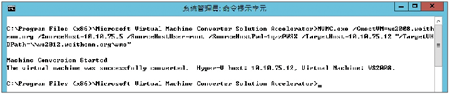 |
| ▲圖19 使用指令進行VM虛擬主機轉換任務。 |
在MVDC文字介面轉換虛擬硬碟
在MVMC轉換工具中,另外有一個MVDC執行檔專門用來將虛擬硬碟檔.vmdk轉換成.vhd,同樣地只要先切換到MVMC安裝路徑後再輸入「mvdc.exe /?」,便可以得到詳細的參數資訊。
熟知VMware VM虛擬主機硬碟檔案架構的人都知道,.vmdk檔案事實上只是一個「對應檔案(Mapping File)」,真正占用磁碟空間的其實是「-flat.vmdk」,那麼該轉換哪個檔案才對呢?轉換方式很簡單,只要輸入來源端虛擬硬碟檔.vmdk路徑(MVDC工具會自行處理),以及目的端虛擬硬碟檔.vhd路徑即可(圖20)。
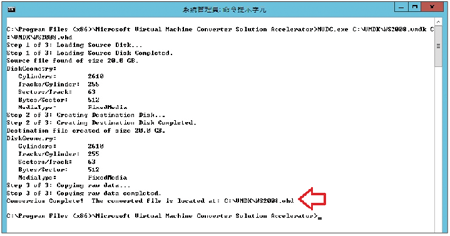 |
| ▲圖20 將虛擬硬碟檔由.vmdk轉換成.vhd。 |
請注意,經過筆者實測後發現,雖然MVDC工具有提供「/Dyn」參數,可以將固定大小硬碟轉換成動態大小的功能,但經過實際轉換,卻發現格式仍為固定大小,甚至轉換後的.VHD檔案比原本的固定大小還大,如圖21所示。
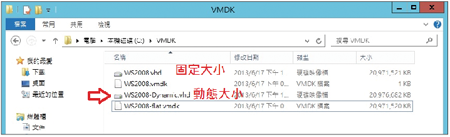 |
| ▲圖21 此版本中的/Dyn參數似乎有問題。 |
結語
經過本文實作演練後,相信讀者可以利用微軟所發布的V2V轉換工具,輕鬆地將原本所運作於VMware vSphere虛擬化平台上的VM虛擬主機,快速且無縫地轉換到Hyper-V 2.0/3.0虛擬化平台上繼續運作,而且方法很多,可透過MVMC圖形化介面轉換工具或是MVMC文字介面指令工具來進行,甚至也可以結合vSphere Client Plug-in的轉換工具來執行。
<本文作者:王偉任,VMware vExpert及Microsoft MVP,網路暱稱Weithenn。由於工作關係經常碰觸不同的作業系統、網路架構、硬體設備、虛擬化技術等,因此希望能將一些技術心得分享給大家,擁有CCNA、NSPA、MCITP、RHCE、VCP等證照,個人網站:http://www.weithenn.org>